
Specifica del valore
Selezione di un colore di input
Quando si regola l'impostazione del colore alternativo esistente, selezionare il colore originale (colore di input) per cui è possibile impostare il colore alternativo.
Quando si aggiunge la nuova impostazione colore alternativo alla tabella colore alternativo esistente, aggiungere il nuovo colore di input.
Questa sezione descrive come selezionare il colore di input e aggiungere il nuovo colore di input.
Se il colore di input è K100%, nel driver della stampante, impostare Nero Puro su OFF.
Driver della stampante > Gestione del Colore > Altre Impostazioni > Nero Puro
Questa sezione descrive come selezionare il colore originale (colore di input) per cui è possibile impostare il colore alternativo.
Fare clic sulla scheda RGB o la scheda CMYK nella schermata Gestione colore alternativo.
È visualizzato l'elenco di ogni tabella.
spiegazione aggiuntivaQuando si seleziona il colore di input RGB, fare clic sulla scheda RGB.
spiegazione aggiuntivaQuando si seleziona il colore di input CMYK, fare clic sulla scheda CMYK.
Nell'elenco fare clic sulla linea del colore alternativo (colore di input) che si regola.
Il colore visualizzato in Originale della linea selezionata è selezionato come colore di input.
spiegazione aggiuntivaQuando si regola il colore di input selezionato, andare a Colore di input.
spiegazione aggiuntivaQuando si regola il colore alternativo senza regolazione del colore di input, andare a Colore di Output.
spiegazione aggiuntivaL'elenco visualizza il contenuto della tabella di colori alternativi presente nel controller immagine al momento connesso.
spiegazione aggiuntivaPer informazioni dettagliate su come connettere un altro controller immagine, fare riferimento a Attivare il controller immagine per connettere.
spiegazione aggiuntivaQuando si ricaricano le informazioni del controller immagine al momento connesso, selezionare il menu File - Aggiorna. L'esecuzione di Aggiorna ignora le impostazioni colore alternativo regolate quando il risultato di regolazione non è stato ancora registrato nel controller immagine. Registrare le impostazioni prima di aggiornare, come necessario. Per informazioni dettagliate sulla registrazione, fare riferimento a Aggiornamento di una tabella di colori alternativi.
spiegazione aggiuntivaÈ possibile memorizzare l'impostazione corrente per il colore alternativo selezionato. Quando si desidera creare la nuova impostazione sulla base dell'impostazione selezionata, eseguirne il duplicato e regolare il duplicato. Per informazioni dettagliate su come copiare il colore alternativo e come eliminarlo, fare riferimento a Gestione colore alternativo.
Aggiunta di un colore di input
Fare clic sulla scheda RGB o la scheda CMYK nella schermata Gestione colore alternativo.
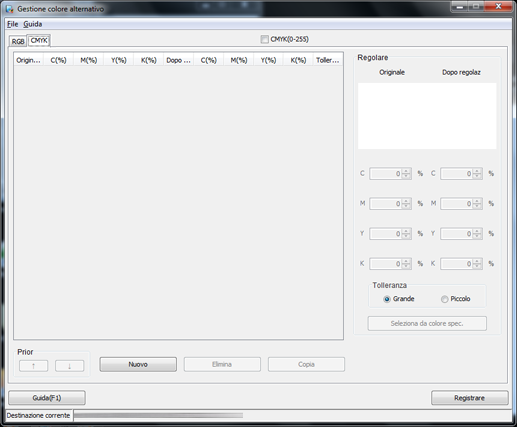
È visualizzato l'elenco di ogni tabella.
spiegazione aggiuntivaQuando si aggiunge il colore di input RGB, fare clic sulla scheda RGB.
spiegazione aggiuntivaQuando si aggiunge il colore di input CMYK, fare clic sulla scheda CMYK.
Fare clic su Nuovo.
Una linea è aggiunta in cima all'elenco.
spiegazione aggiuntivaQuando si regola il colore di input aggiunto, andare a Specifica del colore di input e di output.
spiegazione aggiuntivaQuando si regola il colore alternativo senza regolazione del colore di input, andare a Colore di Output.